Lägg till, konfigurera, flytta eller radera avsnitt i ett formulär
Ett avsnitt på ett formulär upptar det tillgängliga utrymmet på en flik. Avsnitt har flera konfigurerbara egenskaper, bland annat en etikett som kan visas.
I avsnitt kan du gruppera liknande komponenter i ett område på formulärfliken, till exempel avsnitten KONTOINFORMATION, ADRESS och Tidslinje med en kolumn på fliken Sammanfattning av huvudkontoformuläret. Avsnitt kan ha upp till fyra kolumner.
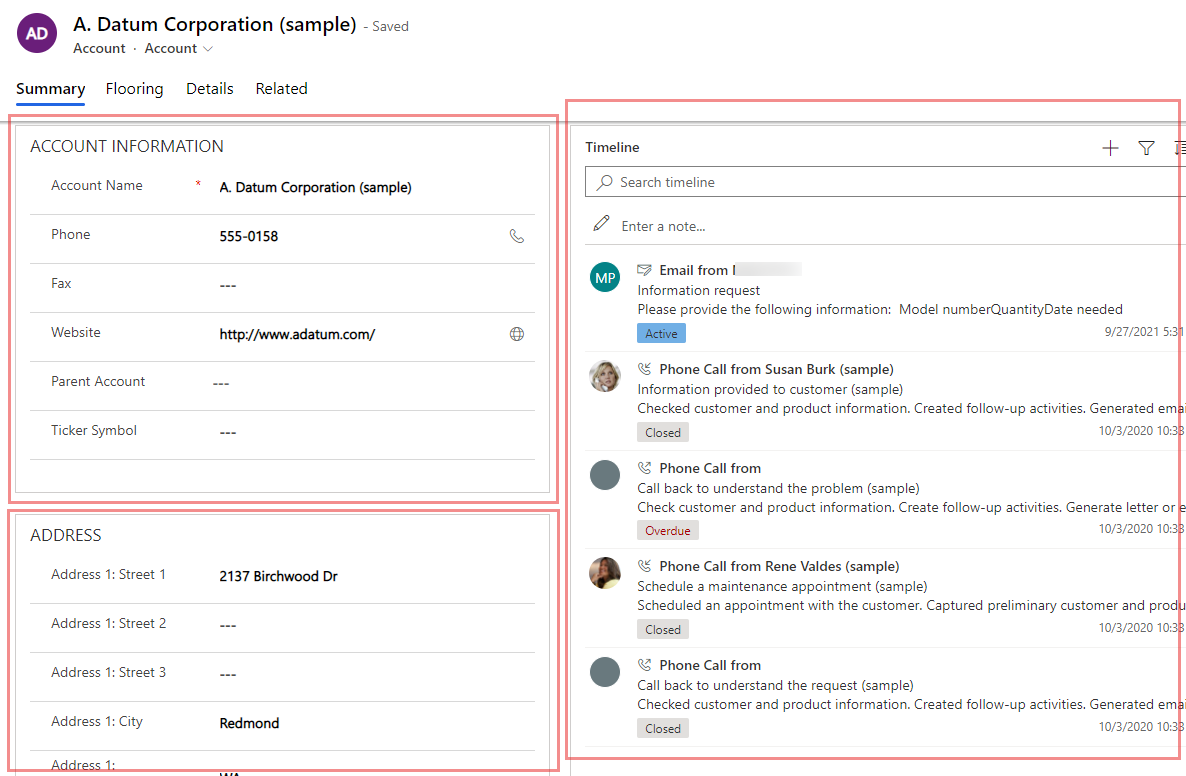
Lägga till avsnitt i ett formulär
Lägga till avsnitt till ett formulär genom att använda fönstret Komponenter.
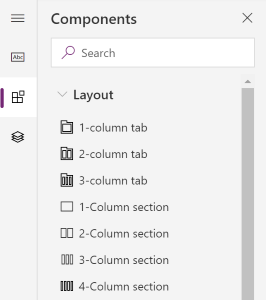
Anteckning
Det går endast att lägga till avsnitt i huvudformulär och formulär för snabbgranskning. Mer information: Formulärtyper. I enhetligt gränssnitt kommer tomma avsnitt inte att återges vid körning och döljs automatiskt.
Lägga till avsnitt i ett formulär med dra och släpp
Anteckning
När du lägger till eller flyttar avsnitt med hjälp av dra och släpp är det bra att förhandsgranskningen av formulär återger flera flikkolumner som staplade. Kontrollera att avsnittet som du lägger till eller flyttar finns i rätt flikkolumn, släpp eller klistra in det förankrade till ett annat avsnitt som redan finns i den flikkolumnen.
- Öppna formulärdesignern om du vill skapa eller redigera ett formulär. Mer information: Skapa ett form och Redigera ett formulär
- I kommandofältet väljer du Lägg till komponent, eller i den vänstra rutan väljer du Komponenter.
- I rutan Komponenter väljer du en avsnittskomponent och drar den till förhandsgranskningen av formuläret. När du drar avsnittet i förhandsgranskningen av formuläret visas direkt mål där du kan lägga till avsnittet.
- Släpp avsnittet på den plats du vill ha. Notera följande beteende:
- Avsnitt kan tas bort före eller efter ett befintligt avsnitt.
- Avsnitt kan också släppas i det tomma området på en flik. I det här fallet kommer avsnittet att läggas till i ett tillgängligt utrymme för att fördela avsnitten jämnt i kolumnerna.
- Om du hovrar över en flikrubrik när du drar ett avsnitt, ändras den aktuella fliken och du kan lägga till fältet på ett annat avsnitt.
- Upprepa steg 3-4 ovan om du vill lägga till fler avsnitt.
- I kommandofältet, välj Spara för att spara formuläret eller Publicera om du vill spara och gör ändringarna som visas för användarna.
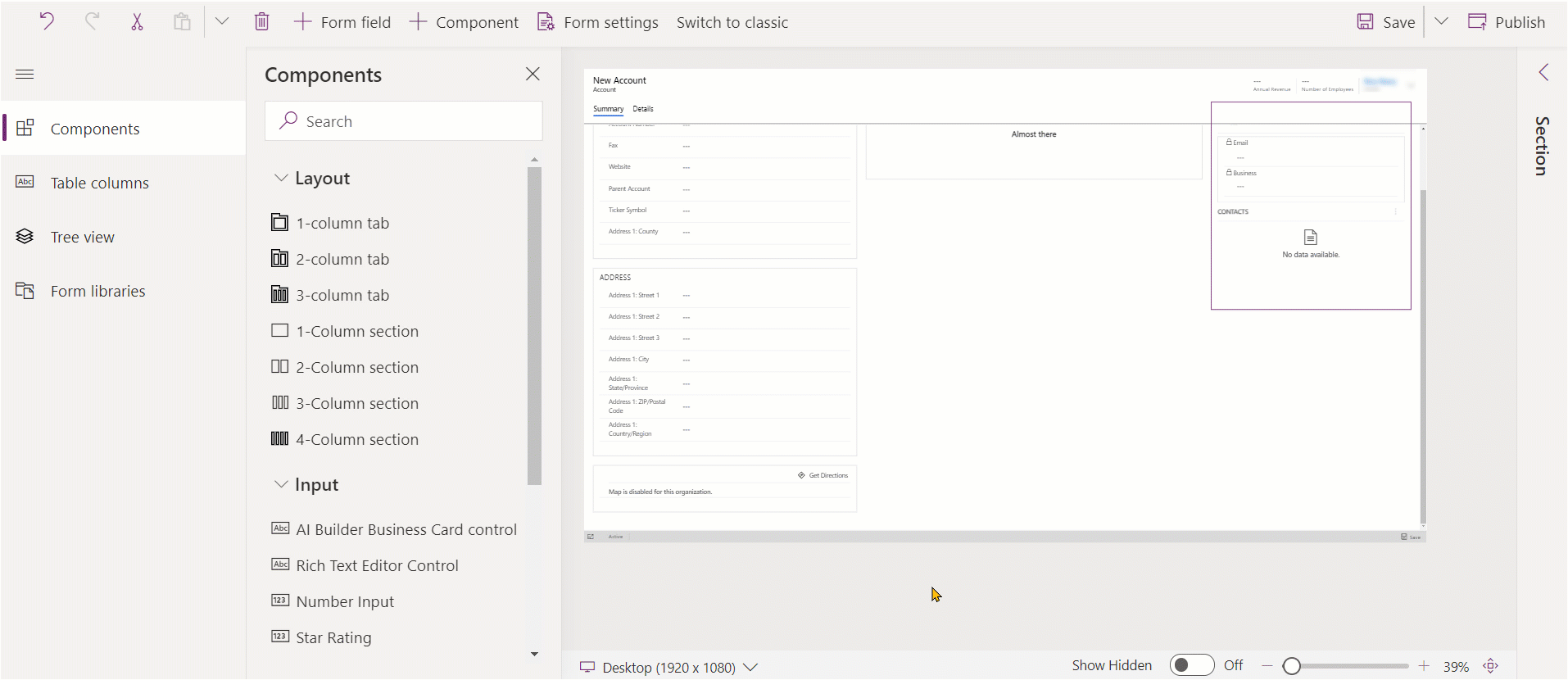
Lägga till avsnitt till ett formulär med avsnitt
- Öppna formulärdesignern om du vill skapa eller redigera ett formulär. Mer information: Skapa ett form och Redigera ett formulär
- Markera ett befintligt avsnitt eller flik på förhandsgranskningen av formulär. Observera följande:
- När du väljer ett befintligt avsnitt läggs det nya avsnittet till efter det befintliga avsnittet.
- När du markerar en flik läggs det nya avsnttet till i ett tillgängligt utrymme för att jämt fördela avsnitt i flikkolumnerna.
- I kommandofältet väljer du Lägg till komponent, eller i den vänstra rutan väljer du Komponenter.
- I rutan Komponenter väljer du en avsnittskomponent för att lägga till det i formuläret. Du kan också välja ... bredvid den avsnittskomponent du vill ha och sedan välja Lägg till i vald flik.
- Upprepa steg 2-4 ovan om du vill lägga till fler avsnitt.
- Spara formuläret genom att välja Spara i kommandofältet. Välj Publicera för att spara och göra dina ändringar synliga för användarna.
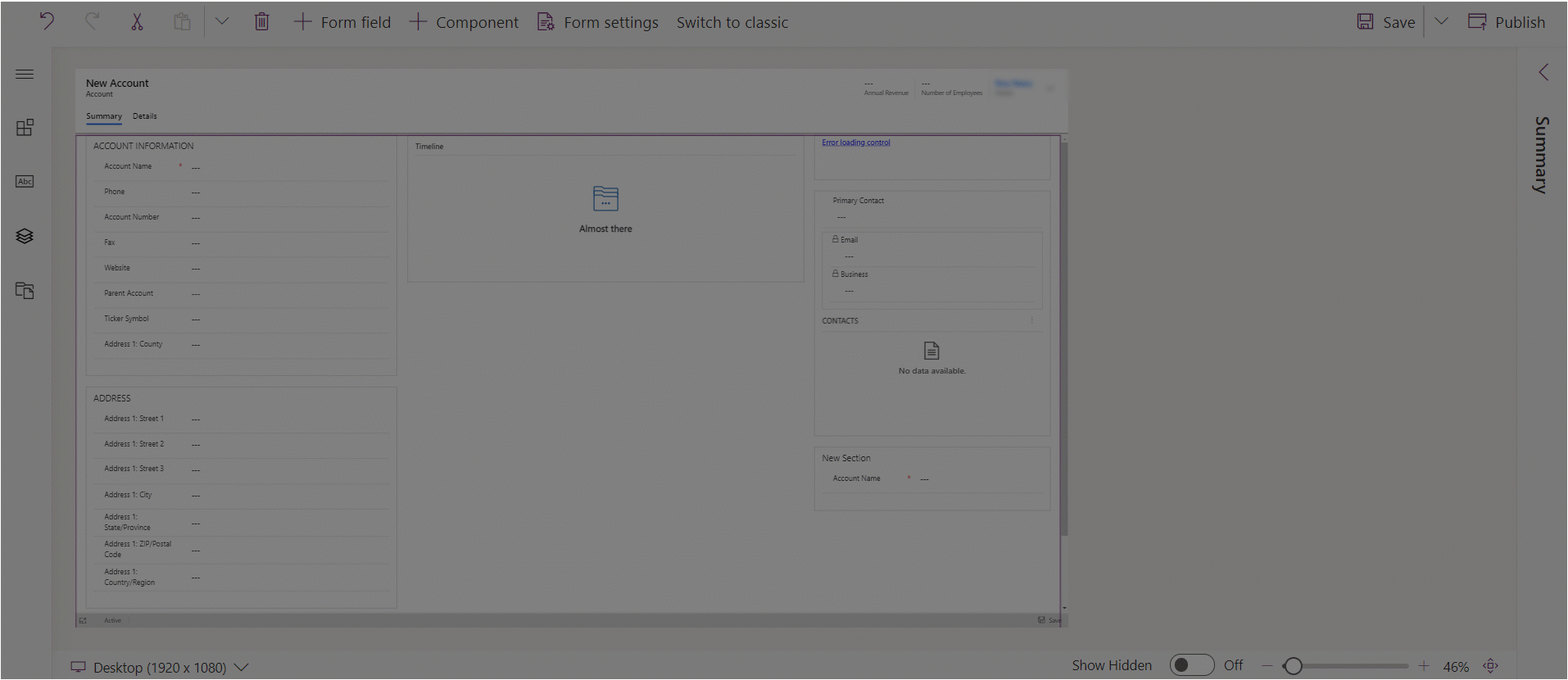
Konfigurera avsnitt i ett formulär
De här egenskaperna är tillgängliga för att konfigurera ett avsnitt när du skapar eller redigerar ett formulär med formulärdesignern.
| Ytdiagram | Name | Beskrivning |
|---|---|---|
| Visningsalternativ | Etikett | Lokaliserbar etikett för avsnittet som visas för användare. Egenskapen krävs. |
| Visningsalternativ | Namn | Det unika namnet för det avsnitt som används när du refererar till den i skript. Namnet får endast innehålla alfanumeriska tecken samt understreck. Egenskapen krävs. |
| Visningsalternativ | Dölj etikett | När detta väljs döljs etikettavsnittet. |
| Visningsalternativ | Dölj på telefon | Avsnittet kan döljas för att återge en komprimerad version av det här formuläret på telefonskärmar. |
| Visningsalternativ | Dölj | När det väljs kommer avsnittet att döljas som standard och kan visas med hjälp av kod. |
| Visningsalternativ | Lås | Lås det här avsnittet så att det tas bort. |
| Formatera | Kolumner | Ange upp till fyra kolumner till avsnittet. |
| Formatera | Komponentetikettens position | Fastställer placeringen för komponentetiketten. Välj Vänster om du vill visa etiketten till vänster om värdet eller Översta om du vill placera etiketten ovanför värdet. |
Anteckning
Vi rekommenderar att längden på texten på avsnittsetiketten begränsas till cirka 50 tecken. Texten i avsnittsetiketten radbryts inte och kan trunkeras på enheter med små skärmar.
Avsnitt som inte har några kolumner eller kontroller är dolda vid körning i enhetligt gränssnitt.
Flytta avsnitt i ett formulär
Du kan flytta avsnitt i ett formulär genom att dra och släppa eller klippa ut och klistra in åtgärder.
Flytta avsnitt i ett formulär med dra och släpp
- Öppna formulärdesignern om du vill skapa eller redigera ett formulär. Mer information: Skapa ett form och Redigera ett formulär
- Välj avsnittsetiketten i förhandsgranskningsformuläret eller det tomma vita utrymmet i avsnittet du vill dra och släppa. När du drar avsnittet i förhandsgranskningen av formuläret visas direkt mål där du kan flytta avsnittet till.
Notera följande beteende:
- Avsnitt kan tas bort före eller efter ett befintligt avsnitt.
- Avsnitt kan också släppas i det tomma området på en flik. I det här fallet kommer avsnittet att läggas till i ett tillgängligt utrymme för att fördela avsnitten jämnt i kolumnerna.
- Om du hovrar över en flikrubrik när du drar ett avsnitt, ändras den aktuella fliken och du kan lägga till fältet på ett annat avsnitt.
- Upprepa steg 2 ovan om du vill flytta fler avsnitt.
- I kommandofältet, välj Spara för att spara formuläret eller Publicera om du vill spara och gör ändringarna som visas för användarna.
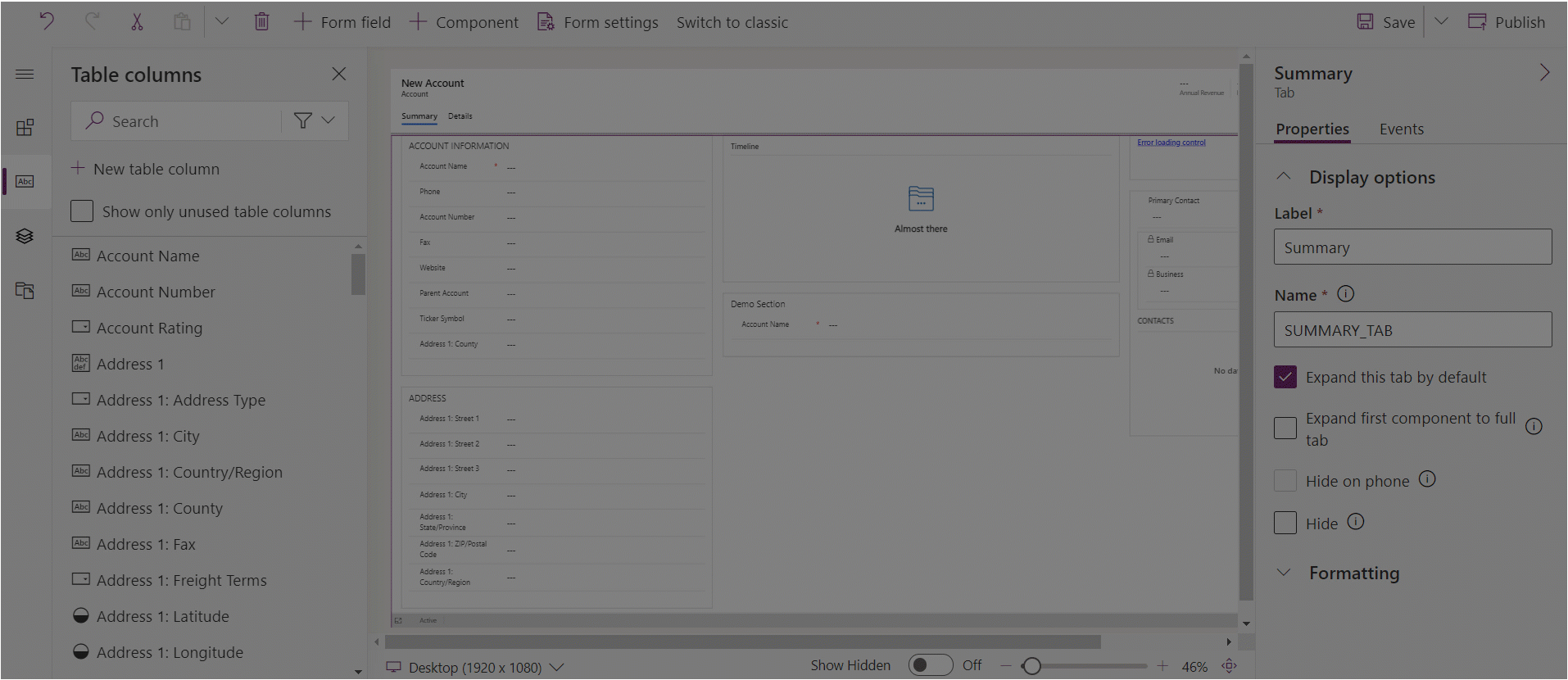
Flytta avsnitt i ett formulär med klipp ut och klistra in
- Öppna formulärdesignern om du vill skapa eller redigera ett formulär. Mer information: Skapa ett form och Redigera ett formulär
- I förhandsgranskning av formulär markerar du avsnittet som du vill flytta.
- Välj Klipp ut i kommandofältet.
- Välj ett annat befintligt avsnitt eller en annan flik i förhandsgranskningen av formuläret. Du kan också växla till en annan flik om det behövs.
- Välj klistra in eller markera tecknet i kommandofältet och välj klistra in före Notera följande beteende:
- När du väljer klistra in klistras avsnittet som du flyttar efter det befintliga avsnittet.
- När du väljer klistra in före klistras avsnittet som du flyttar före det befintliga avsnittet.
- När du markerar en flik flyttas det nya avsnittet till ett tillgängligt utrymme för att jämt fördela avsnitt i flikkolumnerna. Åtgärden klistra in före är inte tillämplig och är därför inte tillgänglig i det här fallet.
- Upprepa steg 2-5 ovan om du vill flytta fler avsnitt.
- I kommandofältet, välj Spara för att spara formuläret eller Publicera om du vill spara och gör ändringarna som visas för användarna.
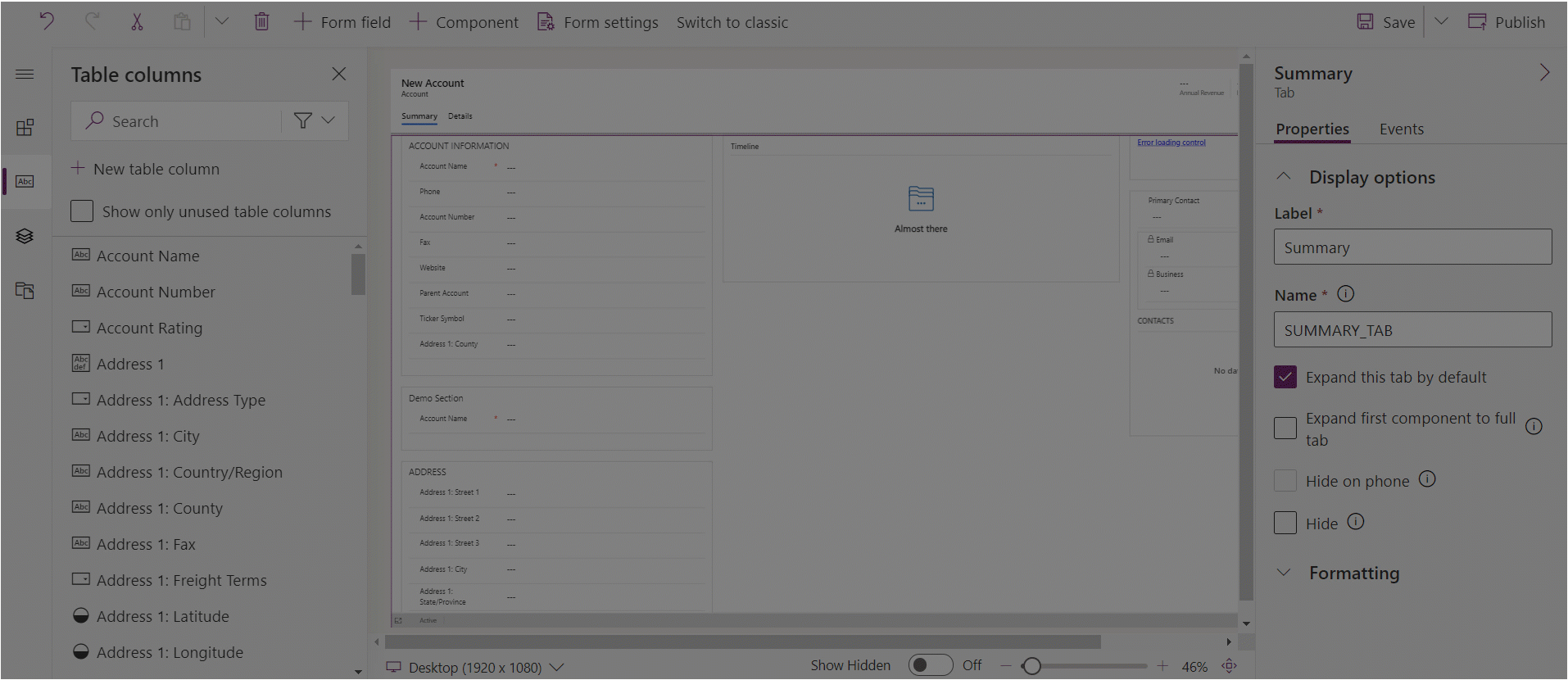
Ta bort avsnitt i ett formulär
Öppna formulärdesignern om du vill skapa eller redigera ett formulär. Mer information: Skapa ett form och Redigera ett formulär
Markera det avsnitt som du vill ta bort från formuläret från förhandsgranskningen av formulär.
Välj Ta bort i kommandofältet.
Upprepa steg 2-3 ovan om du vill ta bort fler avsnitt.
I kommandofältet, välj Spara för att spara formuläret eller Publicera om du vill spara och gör ändringarna som visas för användarna.
Anteckning
- Det går endast att ta bort avsnitt i huvudformulär och formulär för snabbgranskning. Mer information: Formulärtyper
- Om du tar bort ett avsnitt av misstag markerar du Ångra i kommandofältet för att återställa formuläret till dess tidigare tillstånd.
- Du kan inte ta bort ett avsnitt som innehåller en kolumn som är obligatorisk eller låst.
- Du kan inte ta bort ett avsnitt som är låst.
- En flik måste ha minst ett avsnitt i varje flikkolumn. Om du tar bort det sista kvarvarande avsnittet i en flikkontroll läggs det nya avsnittet automatiskt till.
- I enhetligt gränssnitt renderas inte avsnitt om du har valt att dölja dem, inklusive rubrik och kantlinje. Detta skiljer sig från den tidigare webbklienten och är utformad så att formuläret kan renderas korrekt över olika visningsportar från extra breda till smala.
Se även
Översikt över modellstyrd formulärdesigner
Skapa, redigera eller konfigurera formulär med formulärdesignern
Lägg till, konfigurera, flytta eller radera kolumner i ett formulär
Lägga till, konfigurera, flytta eller ta bort komponenter i ett formulär
Lägg till, konfigurera, flytta eller radera flikar i ett formulär
Konfigurera egenskaper för sidhuvud i formulärdesigner
Lägga till och konfigurera en underrutnätskomponent i ett formulär
Anteckning
Kan du berätta om dina inställningar för dokumentationsspråk? Svara i en kort undersökning. (observera att undersökningen är på engelska)
Undersökningen tar ungefär sju minuter. Inga personuppgifter samlas in (sekretesspolicy).